Šiandien vienas iš mano klientų man pranešė, kad jis negali spausdinti tinklo spausdintuvu dėl šios klaidos:Windows negali prisijungti prie spausdintuvo. Operacija nepavyko dėl klaidos 0x00000006". Iš pradžių bandžiau iš naujo paleisti „Windows“ ir iš naujo paleisti kaupimo paslaugą nesėkmingai. Tada bandžiau pašalinti ir iš naujo įdiegti spausdintuvo tvarkykles. Šio bandymo metu kompiuteris mato ir prisijungia prie bendrinamo spausdintuvo įprastai (diegia tvarkykles be problemų), bet kai vartotojas bando spausdinti iš bet kurios programos, jis gauna tą pačią klaidą iš Windows: Spausdinti ooperacija nepavyko dėl klaidos 0x00000006.
Galiausiai radau tokį sprendimą, kaip išspręsti „0x00000006“ spausdintuvo problemą:
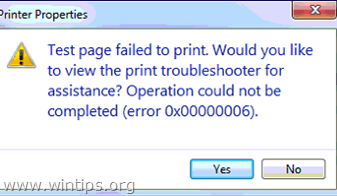
Kaip ištaisyti spausdinimo operacijos klaidą 0x00000006 spausdinant.
1 žingsnis. Pašalinkite esamą spausdintuvo tvarkyklę.
Šis veiksmas yra neprivalomas. Pašalinkite tinklo spausdintuvo tvarkykles, prie kurių negalite prisijungti, jei jas anksčiau įdiegėte.
1. Norėdami tai padaryti, eikite į:
- „Windows 7“ ir „Vista“: Pradėti > Valdymo skydas.
- Windows XP: Pradėti > Nustatymai > Kontrolės skydelis

- „Windows 8“ ir „8.1“:
- Paspauskite "Windows”
 + “R“ klavišus, kad įkeltumėte Bėk dialogo langas.
+ “R“ klavišus, kad įkeltumėte Bėk dialogo langas. - Įveskite "kontrolės skydelis" ir paspauskite Įeikite.

2. Dukart spustelėkite, kad atidarytumėte Prietaisai ir spausdintuvai.
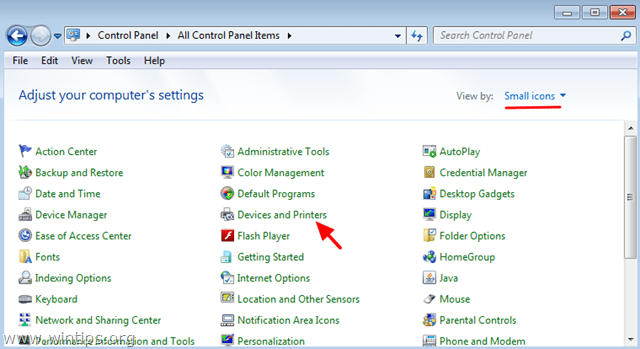
3. Dešiniuoju pelės mygtuku spustelėkite (probleminį) tinklo spausdintuvą ir pasirinkite Pašalinti įrenginį.
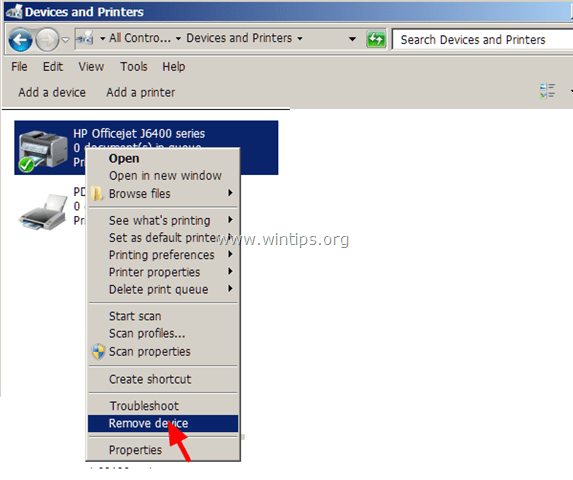
2 žingsnis. Pridėkite tinklo spausdintuvą kaip vietinį.
1. Lange Įrenginys ir spausdintuvai pasirinkite Pridėkite spausdintuvą.
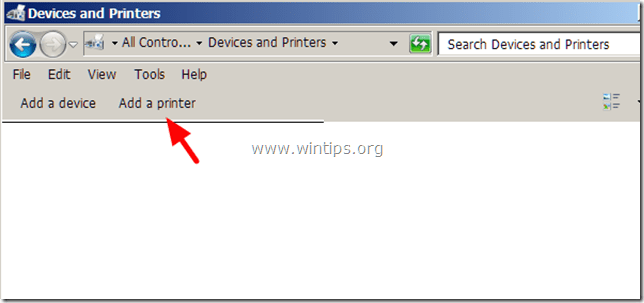
2. Viduje konors Pridėti spausdintuvą langas, pasirinkite Pridėkite vietinį spausdintuvą.
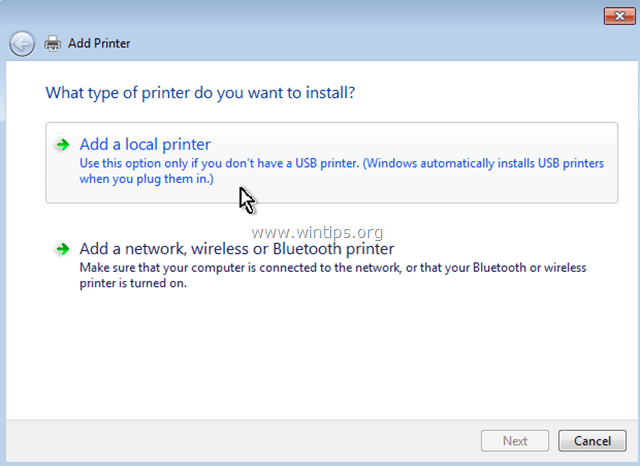
3. Kitame lange pasirinkite Sukurkite naują prievadą ir įsitikinkite, kad prievado tipas yra Vietinis uostas. Tada pasirinkite Kitas.
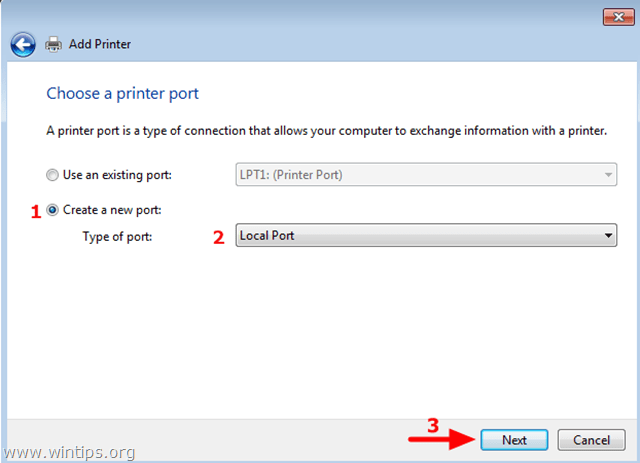
4. Iššokančiajame lange kaip prievado pavadinimą įveskite tinklo kelią ir tinklo spausdintuvo pavadinimą tokiu formatu, tada paspauskite Gerai:
\\Kompiuterio pavadinimas\Spausdintuvo pavadinimas
Kur: Kompiuterio pavadinimas, yra darbo stoties, prie kurios prijungtas spausdintuvas, pavadinimas ir Spausdintuvo pavadinimas yra bendras spausdintuvo pavadinimas.
pvz. Jei kompiuterio pavadinimas yra "Stotis1" o spausdintuvo bendrinamas pavadinimas yra "HPJ6400" tada jūs turite įvesti "\\Station1\HPJ6400".
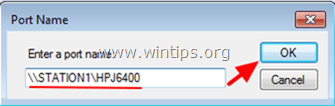
5. Tęskite spausdintuvo tvarkyklių diegimą. *
* Pastebėti: Jei vis tiek gaunate klaidą "Windows negali prisijungti prie spausdintuvo. Operacija nepavyko dėl klaidos 0x00000006“, kai bandote pridėti tinklo spausdintuvą, prieš pridėdami spausdintuvą vadovaukitės 3 veiksmo instrukcijomis.
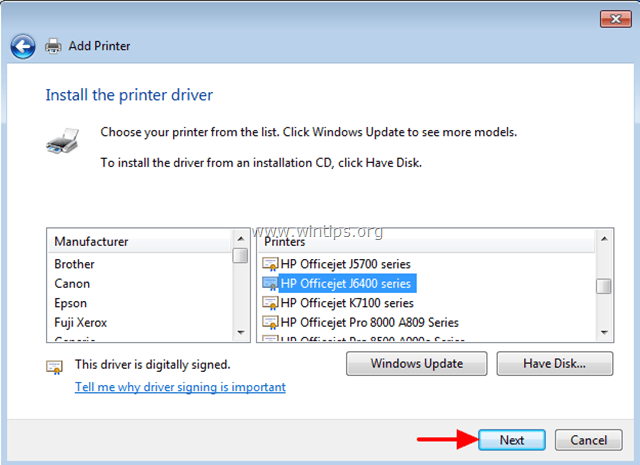
6. Baigę pabandykite spausdinti naudodami spausdintuvą.
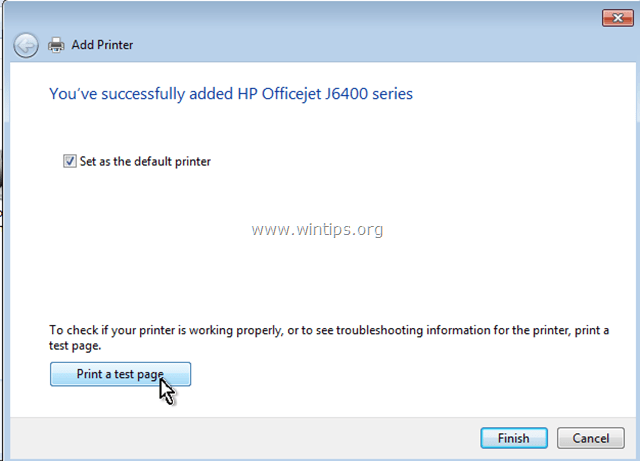
Dabar turėtumėte spausdinti be problemų, bet jei vis tiek susiduriate su ta pačia spausdintuvo problema (0x00000006 klaida), vadovaukitės toliau pateiktame 3 veiksme pateiktomis instrukcijomis.
3 veiksmas. Ištrinkite netinkamą (-us) registro raktą (-us).
Šis veiksmas yra neprivalomas. Tiesiog vadovaukitės jame pateiktomis instrukcijomis, tik jei bandydami spausdinti vis tiek susiduriate su klaidomis.
Atidarykite registro rengyklę. Padaryti tai:
1. Vienu metu paspauskite „Laimėk”  + “R“ klavišus, kad įkeltumėte Bėk dialogo langas.
+ “R“ klavišus, kad įkeltumėte Bėk dialogo langas.
2. Tipas regedit ir paspauskite Įeikite Norėdami atidaryti registro rengyklę.

SVARBU:Prieš tęsdami, pirmiausia pasidarykite atsarginę registro kopiją. Padaryti tai:
- Iš pagrindinio meniu eikite į Failas & pasirinkite Eksportuoti.
- Nurodykite paskirties vietą (pvz., savo Darbalaukis), suteikite eksportuotam registro failui failo pavadinimą (pvz., „RegistryUntouched“), pasirinkite adresu Eksporto diapazonas: visi ir paspauskite Sutaupyti.

3. Sukūrę atsarginę registro kopiją, eikite (iš kairiosios srities) į šį raktą:
- HKEY_LOCAL_MACHINE\SOFTWARE\Microsoft\Windows NT\CurrentVersion\Print\Providers
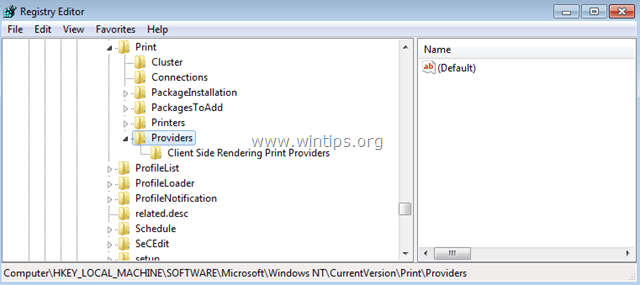
4. Dalyje Teikėjų raktas dešiniuoju pelės mygtuku spustelėkite ir ištrinkite "Kliento pusės atvaizdavimo spausdinimo tiekėjai" Raktas.
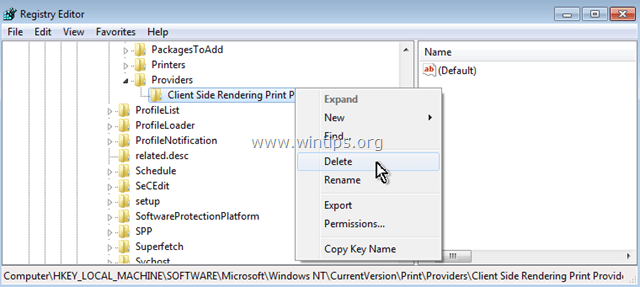
5. Iš naujo paleiskite kompiuterį ir bandykite dar kartą spausdinti naudodami spausdintuvą.
Jūs baigėte!
D. Therrien
2017 m. birželio 5 d., 17:24
